«Ошибка установки Windows — 0x80070103» продолжает беспокоить вас, пока не будет установлено обновление. Ваши обновления не устанавливаются по разным причинам. Возможно, на вашем компьютере уже установлено обновление, которое вы пытаетесь установить, или на вашем компьютере может возникнуть другая проблема. Независимо от причины проблемы, вы можете следовать нескольким советам по устранению неполадок, чтобы решить вашу проблему. Мы покажем вам, что это за решения.
Некоторые причины ваше обновление не устанавливается и показанная выше ошибка заключаются в том, что в Центре обновления Windows произошел незначительный сбой, служба Центра обновления Windows работает неправильно, проблема с кэшем обновлений, основные файлы вашей системы повреждены, и многое другое.
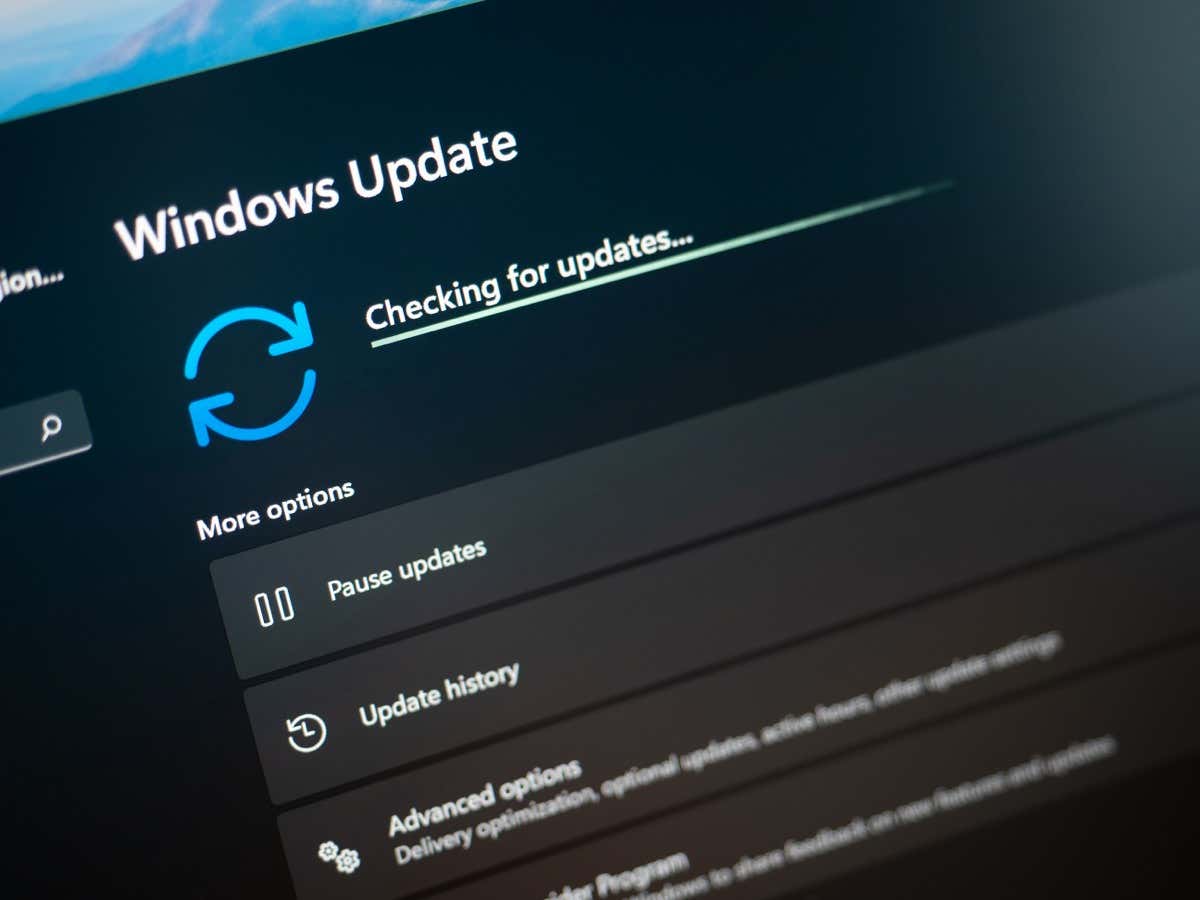
1. Приостановите и возобновите проблемное обновление Windows 10/11
Если ошибка ваше обновление не устанавливается и отображает «Ошибка установки». — 0x80070103», быстрое исправление, которое вы можете использовать, — это повторить попытку, приостановить и возобновить обновление. В этом случае установка обновления приостановится, а затем возобновится, что может решить вашу проблему.
2. Запустите средство устранения неполадок Центра обновления Windows
Если у вас проблемы с обновлениями Windows, используйте встроенное средство устранения неполадок Центра обновления Windows на вашем компьютере. Этот инструмент анализирует все проблемы с обновлением и предлагает помощь в их устранении. По большей части инструмент работает самостоятельно, что упрощает его использование.
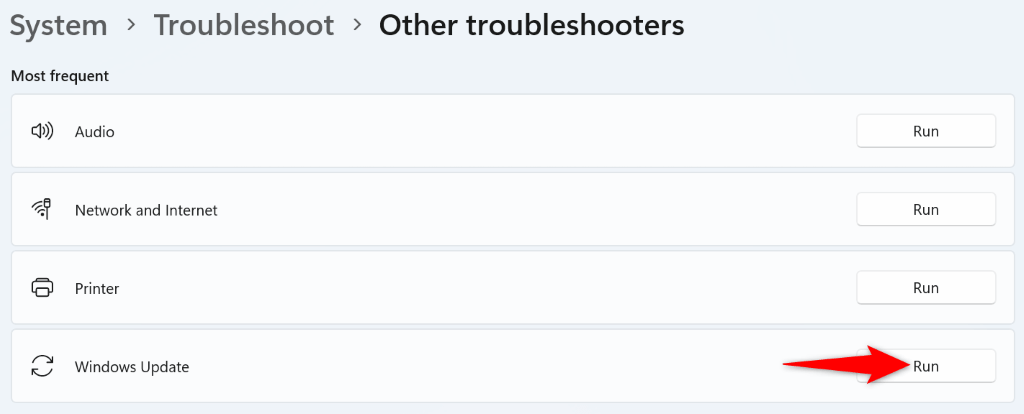
3.Перезапустите службу обновления Windows
Windows запускает различные службы в фоновом режиме, чтобы обеспечить работу функций вашей системы. Одним из них является служба обновления Windows, которая помогает вашему компьютеру находить и устанавливать доступные обновления операционной системы..
Возможно, эта служба работает неправильно, из-за чего ваши обновления не могут быть установлены. В этом случае вы можете запустить (или перезапустить) эту службу вручную, чтобы устранить проблему.
services.msc
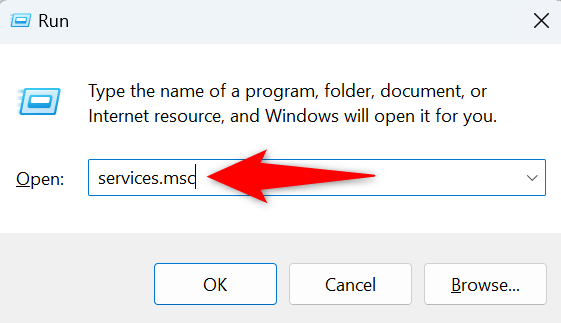
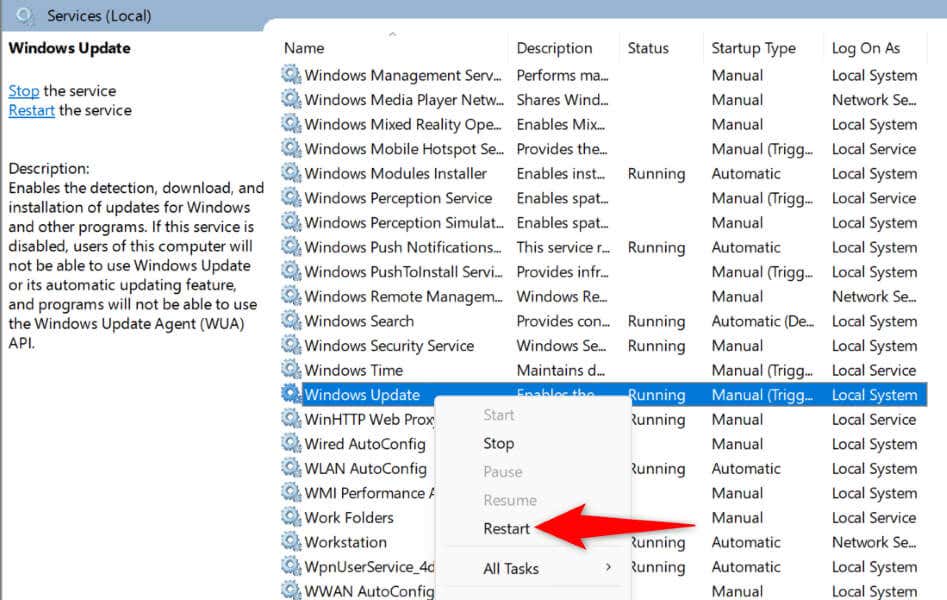
4. Устраните проблему Центра обновления Windows, удалив кэш обновлений
Одна из причин, по которой ваше обновление не устанавливается и отображается «Ошибка установки — 0x80070103», заключается в том, что ваш кеш Центра обновления Windows поврежден. Возможно, загруженный вами файл обновления поврежден, из-за чего Windows не может успешно установить это обновление.
В этом случае вы можете очистите текущий кеш обновлений решить проблему. Windows повторно загрузит все файлы обновлений.
services.msc
C:\Windows\SoftwareDistribution
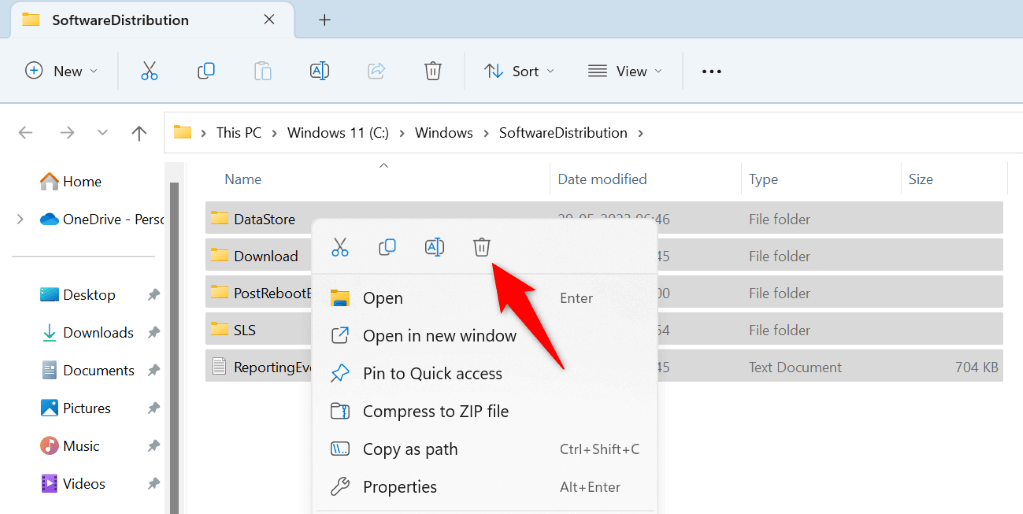
5. Исправьте поврежденные файлы Windows 11/10
Если на ваш компьютер по-прежнему не устанавливаются обновления, возможно, системные файлы Windows повреждены. На вашем компьютере возникают различные проблемы, когда ваши основные файлы повреждены..
К счастью, вы можете исправьте все поврежденные системные файлы использовать встроенный инструмент на вашем компьютере. Вы можете использовать инструмент SFC (Проверка системных файлов), чтобы найти и заменить все поврежденные файлы рабочими файлами.
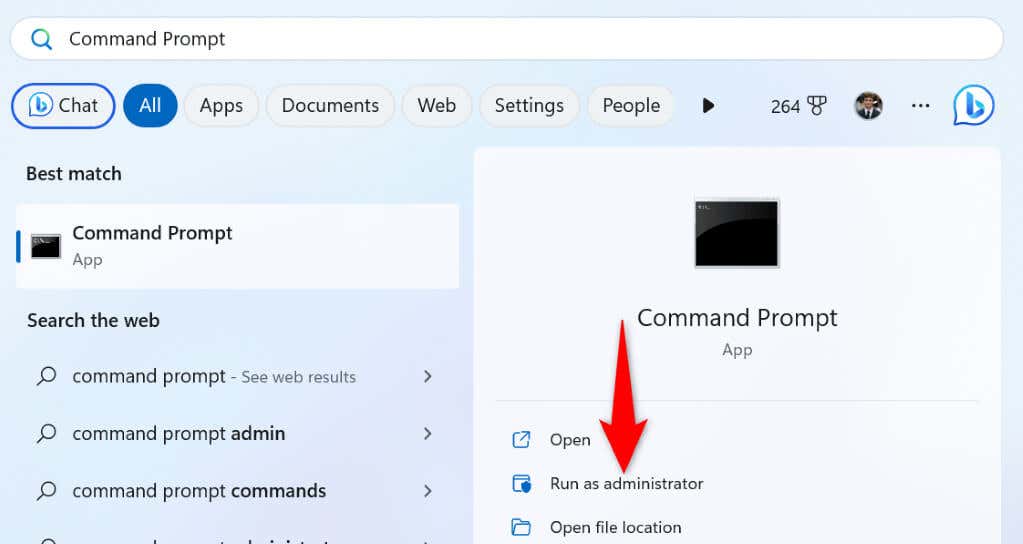
DISM.exe /Online /Cleanup-image /Restorehealth
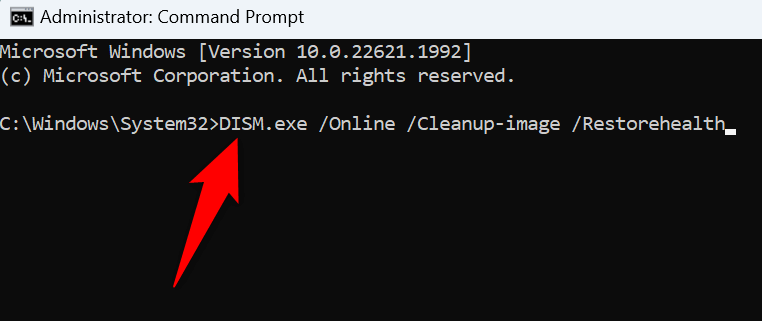
sfc /scannow
6.Загрузите и установите обновление Windows вручную
Если какое-либо конкретное обновление не удается установить несмотря ни на что, вы можете вручную загрузить и установить это конкретное обновление на свой компьютер. Это позволит вам обойти Центр обновления Windows установить обновление прямо на ваш компьютер.
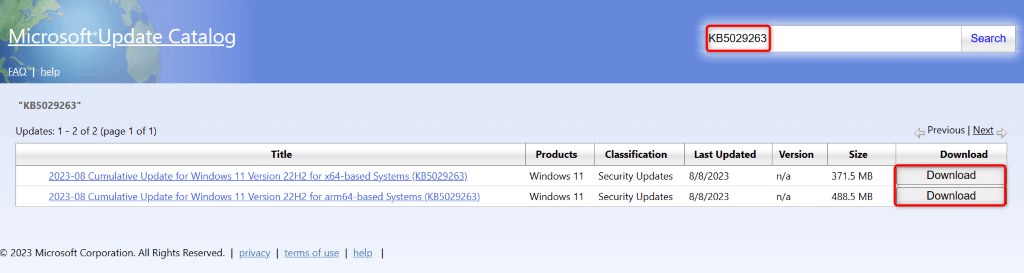
7.Игнорируйте сообщение «Ошибка установки — 0x80070103»
Если сообщение об ошибке обновления не исчезло, несмотря на установку обновления вручную, вы можете игнорировать это сообщение об ошибке. Это связано с тем, что Центр обновления Windows пытается установить уже установленное обновление. В этом случае можно безопасно игнорировать это сообщение, и оно исчезнет, когда проблема будет устранена.
Различные способы устранения ошибки Центра обновления Windows 0x80070103.
Ваш ПК с Windows отображает ошибку «Ошибка установки — 0x80070103», когда обновление не удается установить. Это происходит по разным причинам, включая повреждение кеша обновлений или то, что ваше обновление уже установлено в вашей системе.
Вы можете использовать описанные выше методы, чтобы исправить ошибку и без проблем установить обновление. Мы надеемся, что это руководство поможет вам.
.